
Microsoft Outlook bruger VCALENDAR-filer til at udveksle information om møder og aftaler med andre i dit hjem eller organisation. Med VCalendar-filer kan du nemt planlægge aftaler med andre, selvom de ikke bruger Outlook som deres primære kalender.
Hvad er en VCS-fil?
En VCALENDAR-fil, som har .VCS-filtypen, giver dig mulighed for at udveksle kalenderhændelser med andre mennesker. Du kan gemme en Outlook Calendar-begivenhed inde i en VCS-fil og sende den til nogen til at dele disse begivenhedsoplysninger - selvom modtageren er uden for din organisation.
Nogle andre e-mail-programmer understøtter VCS-filer, så det fungerer også for at udveksle filer med personer, der ikke bruger Outlook.
Sådan oprettes vcalendar-filer
Klik på ikonet "Outlook Calendar" nederst til venstre på skærmen for at åbne din kalender.
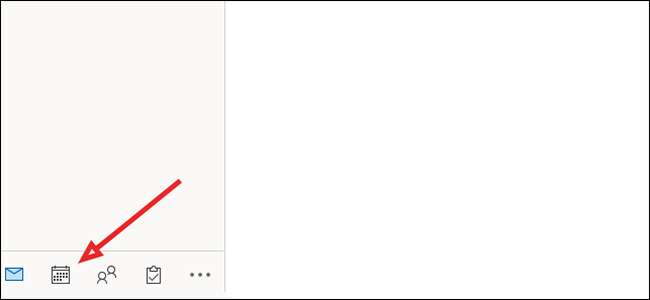
Højreklik på en hvilken som helst dato på kalenderen, og vælg "Ny aftale" for at oprette en ny post.
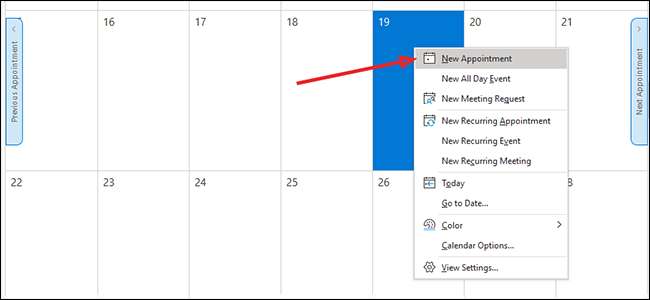
Tilføj udnævnelsesoplysningerne, herunder dato, klokkeslæt og eventuelle relevante detaljer. Klik på "Gem & Amp; Luk "for at tilføje posten til din kalender.
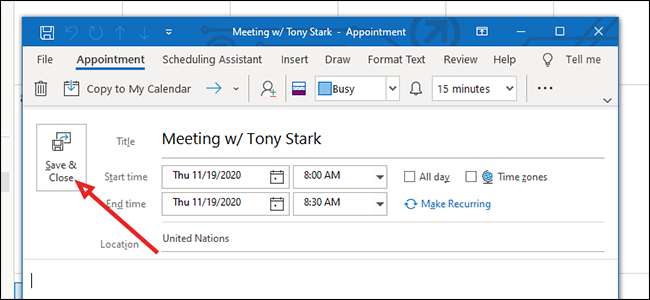
Dobbeltklik på kalenderindgangen for at åbne den.
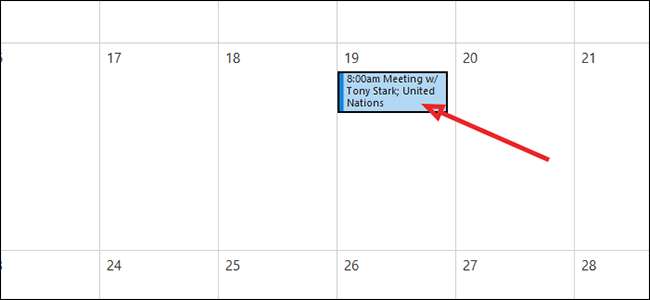
Klik på "Fil."

Fra sidebjælken til venstre skal du klikke på "Gem som".
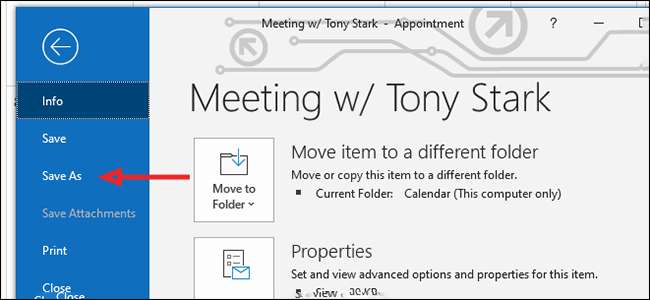
Nær bunden til højre for dropdown'en "Gem som type", vælg "VCALENDAR FORMAT" og klik på "Gem".
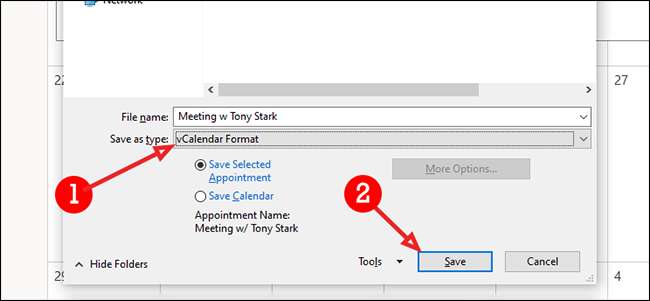
Sådan Email VCALENDAR-filer
I Outlook skal du klikke på ikonet "Ny email" øverst til venstre for at sende en ny email. Adresse det som du normalt ville med en modtager, emnelinje og eventuelle relevante oplysninger i e-mailens krop.
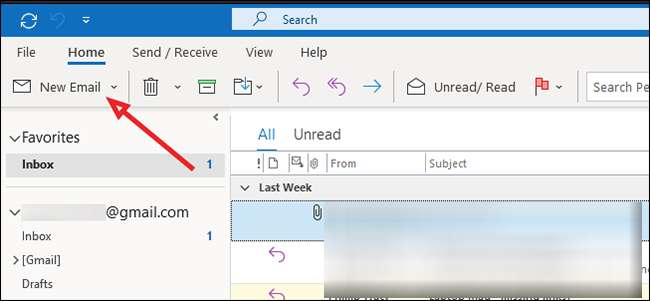
Fra fanen "Indsæt" skal du klikke på "Vedhæft fil" for at tilføje VCalendar-filen.
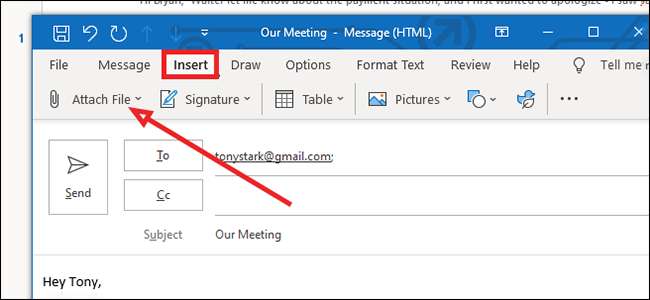
I mit tilfælde vises filen ikke i rullemenuen, så jeg vil klikke på "Gennemse denne pc" nederst på listen. I de fleste tilfælde, især hvis du lige har oprettet filen, skal den vises øverst på listen.
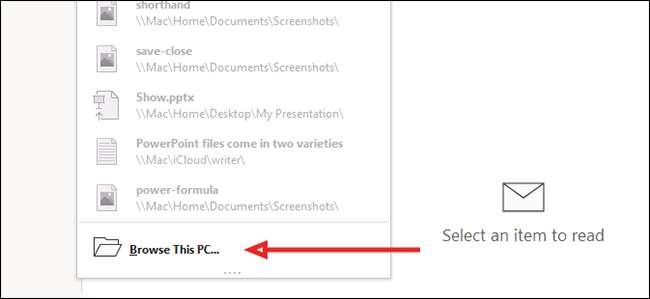
Find VCALENDAR-filen, og klik for at vælge den. Klik på "Indsæt" nederst for at tilføje den til e-mailen.
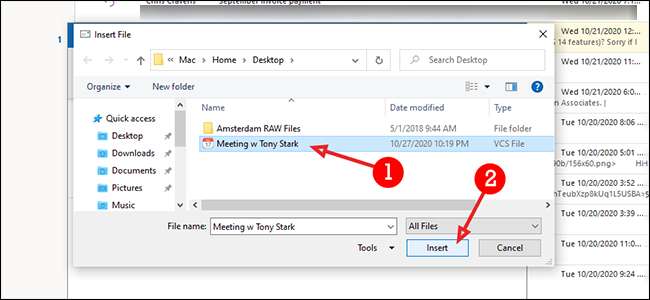
Klik på "Send" for at sende e-mailen som normalt.
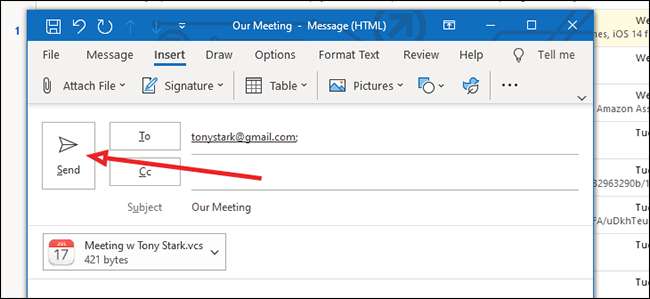
Sådan importeres VCALENDAR-filer
I Outlook skal du klikke på "File" for at importere en VCS-fil.

Fra sidebjælken til venstre skal du klikke på "Åbn & Amp; Eksport."
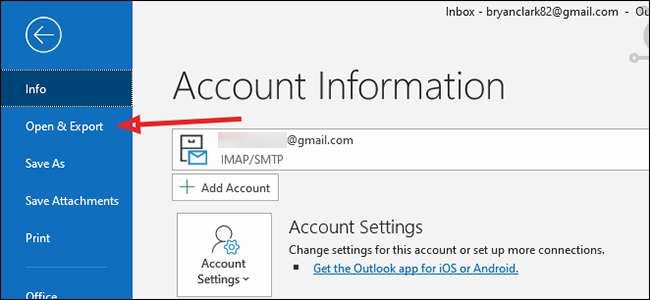
Klik på "Åbn kalender."
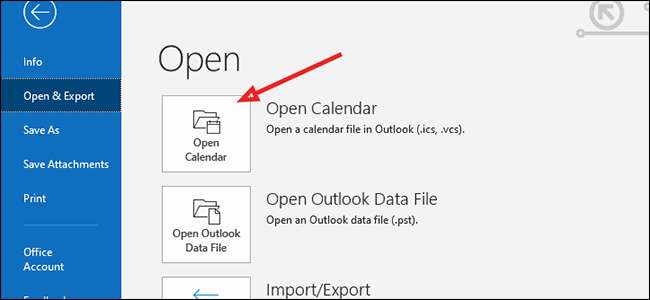
Naviger til det sted, du har gemt vcalendar-filen. Hvis du ikke kan finde det, skal du kontrollere formatindstillingerne nederst og sørg for, at du har valgt "VCALENDAR FORMAT" valgt.
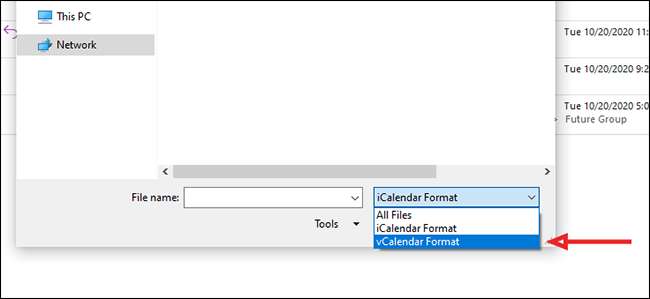
Klik på filen for at vælge den, og tryk derefter på knappen "Åbn" nederst.
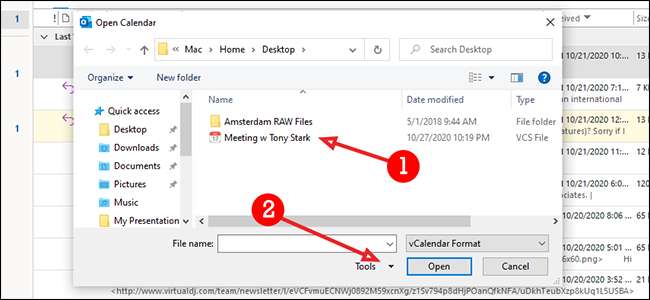
Klik på "Kopier til min kalender" for at tilføje VCALENDAR-filen til din primære Outlook-kalender.
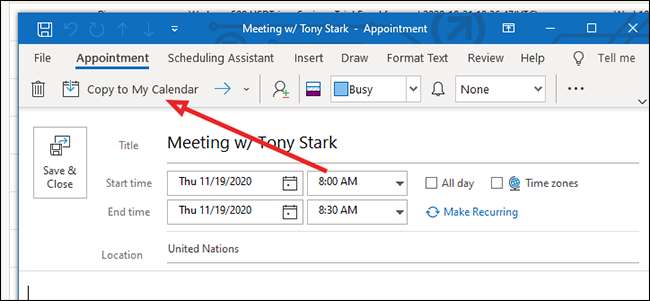
Bekræft tilføjelsen ved at klikke på knappen "Ja" i pop-up.

Du kan nu oprette dine egne Vcalendar-filer for at dele på tværs af platforme. Du kan også sende dem og importere dem til din Outlook-kalender. Når du bliver vant til at bruge VCalendar-filer, finder du, at de er utroligt nyttige til at blive organiseret, uanset hvilken platform du og dine kolleger bruger.







